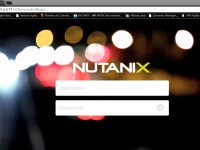
A criação de um cluster Nutanix é muito simples. Usando o IPv6 link local podemos “descobrir” os nós disponíveis na rede, e por meio de uma interface Web, atribuímos os endereçamentos IP das Controller VMs, criamos e configuramos o cluster de uma só vez. Este processo é muito prático.Porém, se não houver disponibilidade do IPv6 link local, no switch em que os equipamentos Nutanix estiverem conectados, será necessário executar o procedimento manual para criação do Cluster via CLI, que veremos em detalhes neste artigo.
Configurando a interface de rede das Controller VMs Nutanix
Cada nó dentro do Nutanix, roda um Hypervisor como sistema operacional. As opções são VMware ESXi, Microsoft Hyper-V ou KVM. Neste artigo estamos usando o equipamento Nutanix NX-3050, que possui 4 nós rodando o Hypervisor VMware ESXi 5.5.
1. Cada nó ESXi dentro do equipamento Nutanix, roda uma máquina virtual chamada Controller VM da Nutanix. A Controller VM é responsável pelo funcionamento e inteligência da solução. Acessando qualquer um dos 4 nós ESXi via Vsphere Client, temos acesso a Controller VM do respectivo nó:
2. O primeiro passo é atribuir o endereçamento IP das Controller VMs. Para isso, por meio da aba “Console” na Controller VM temos acesso ao arquivo de configuração de rede. Para configurar a interface de rede executamos o comando [sudo vi /etc/sysconfig/network-scripts/ifcfg-eth0]:

Imagem 2: Controller VM Console
3. Na configuração do arquivo devemos configurar os parâmetros de rede “Netmask, IpAddr, Device, Type. Gateway, etc”, conforme mostra a figura a seguir:
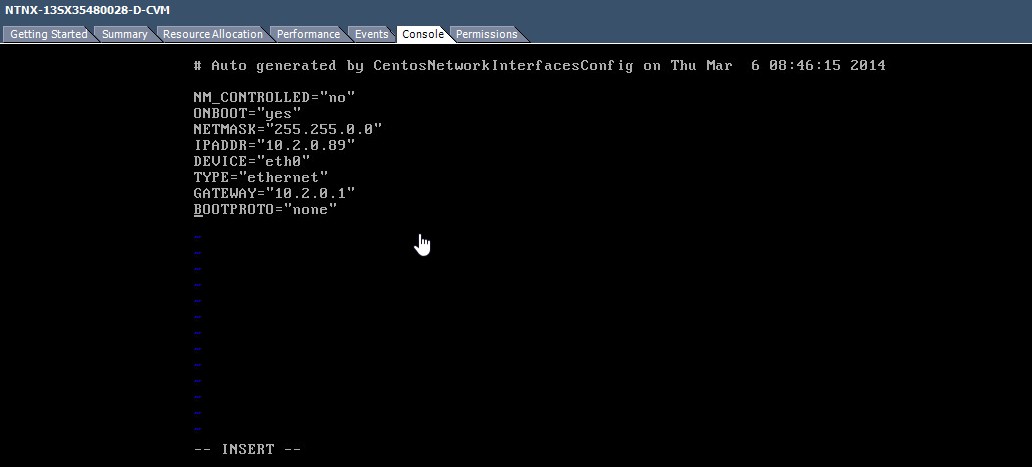
Imagem 3: Config de rede
4. Após editar o arquivo de configuração de rede, reiniciar a Controller VM e testar a comunicação de rede. É necessário executar este procedimento em cada Controller VM de cada nó ESXi do equipamento:
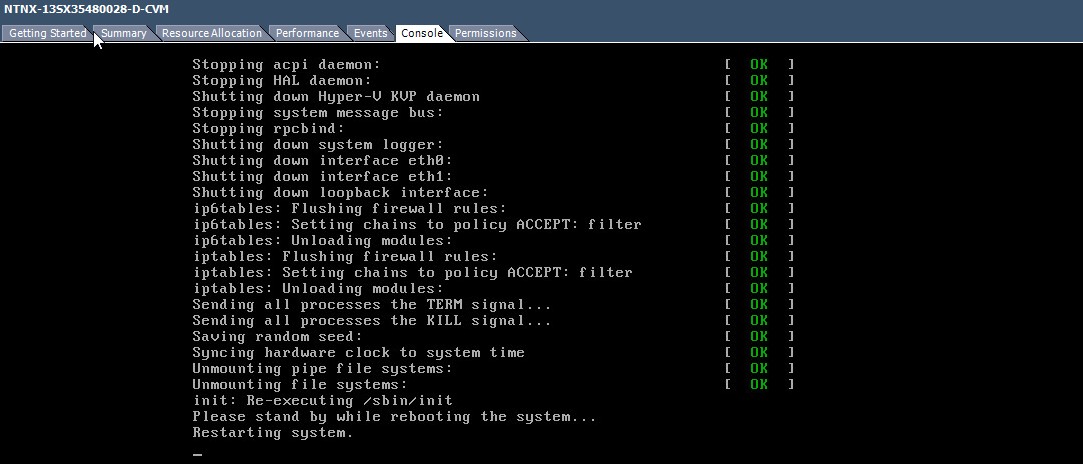
Imagem 4: Restart Controller VM
Criando o Cluster via CLI
Após configurarmos todo o endereçamento de rede de todos os nós que participarão do Cluster, iremos executar o procedimento manual para criação do Cluster quando não há conectividade IPv6 link local no ambiente
1. Acessar qualquer Controller VM de qualquer nó ESXi. Este acesso pode ser feito via aba “Console” do Vsphere Client, ou via client SSH. Neste caso estamos usando o Putty. Executar o seguinte comando [cluster –s “Ips das Controller VMs” create]:
2. Após rodar o comando para a criação do Cluster, verificar o resultado de sucesso conforme ilustra a imagem a seguir:
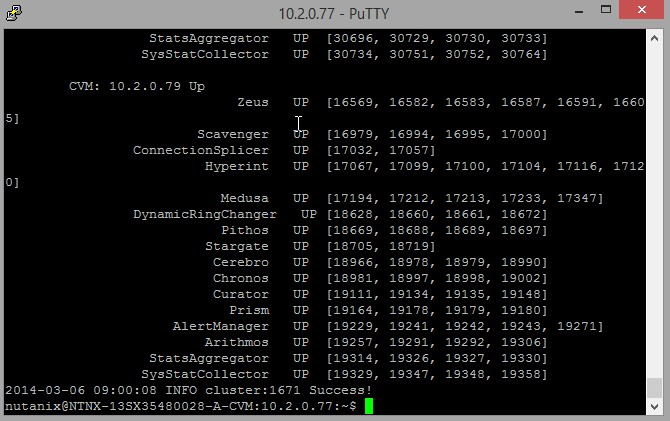
Imagem 6: Resultado Cluster
3. Agora vamos iniciar o Cluster com o comando [cluster start]:

Imagem 7: Cluster start
4. Agora vamos editar alguns parâmetros do nosso Cluster. O primeiro deles será atribuir um nome ao Cluster criado. Para isso, usamos o comando [ncli cluster edit-params new-name=Nome do Cluster]:
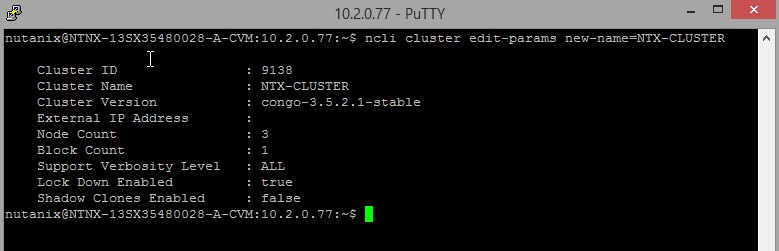
Imagem 8 : Nome do Cluster
5. Após o nome, devemos configurar os servidores DNS do nosso Cluster. Para isso usamos o comando [ncli cluster add-to-name-servers servers=“endereço dos servidores DNS”]:

Imagem 9: DNS Config
6. Para o correto funcionamento do Cluster, devemos atribuir uma fonte de horário (NTP Server) que poderá ser um servidor da rede interna (por exemplo o servidor Active Directory) ou um servidor NTP público externo (por exemplo pool.ntp.br). Para isso, usamos o comando [ncli cluster add-to-ntp-servers servers=”endereço do servidor NTP”]:
Feito isso, podemos acessar a console web de gerenciamento Nutanix e ter acesso às configurações do nosso Cluster e todas as outras funcionalidades do equipamento. A console de gerenciamento é acessada por meio do endereço IP de qualquer uma das Controller VMs que fazem parte do nosso Cluster. Basta digitar o endereço no browser:
Podemos observar que não existem informações sobre Storage, VMs rodando no Cluster, performance do equipamento, etc. Isso porque o próximo passo é exatamente a criação do Storage Pool, Container e políticas. Essas configurações serão cobertas em um próximo artigo.
O processo de criação de um Cluster Nutanix via linha de comando não é complicado, e será necessário em ambientes aonde o IPv6 link local não puder ser utilizado.







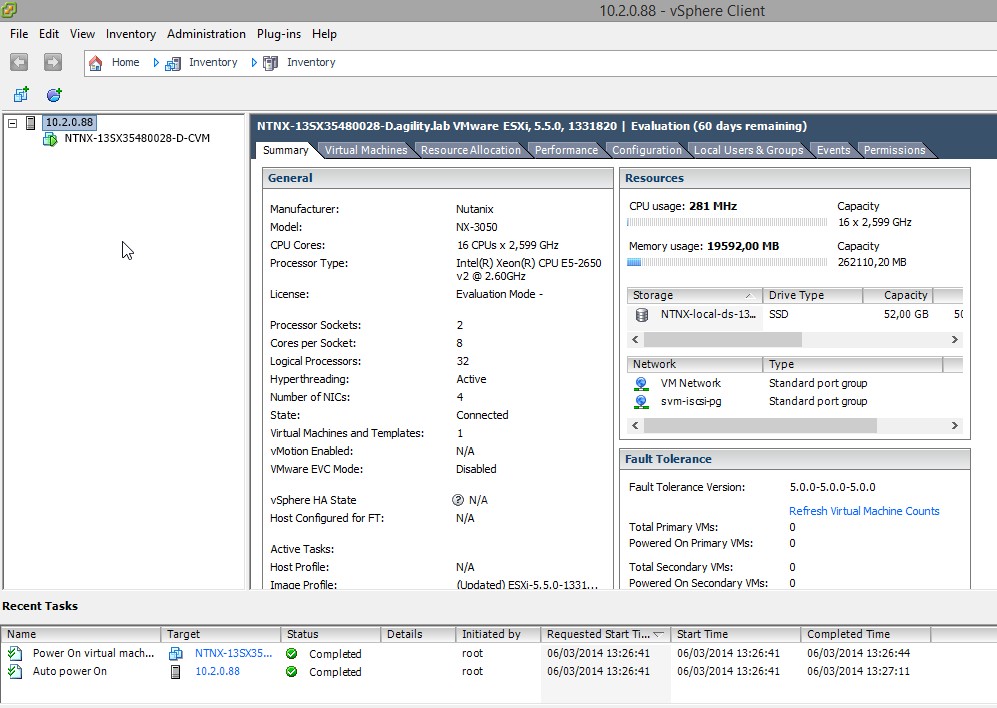
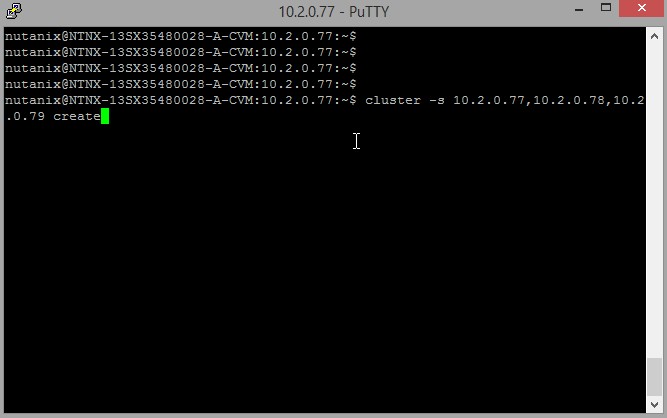

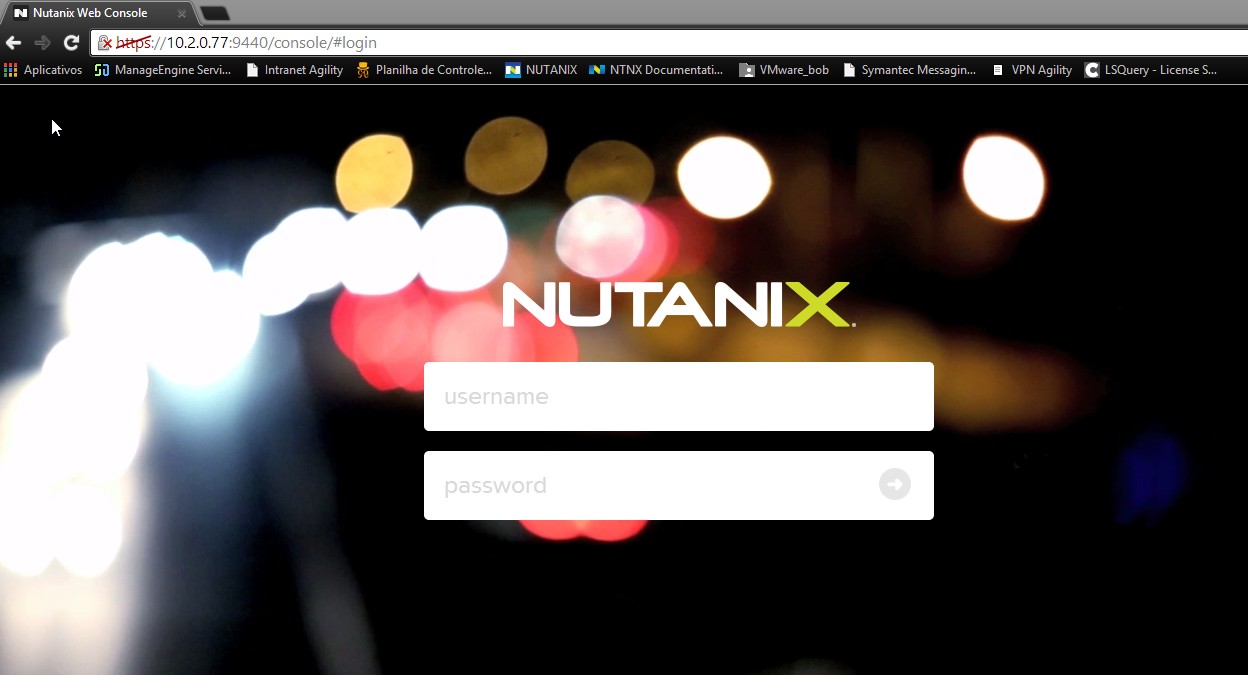
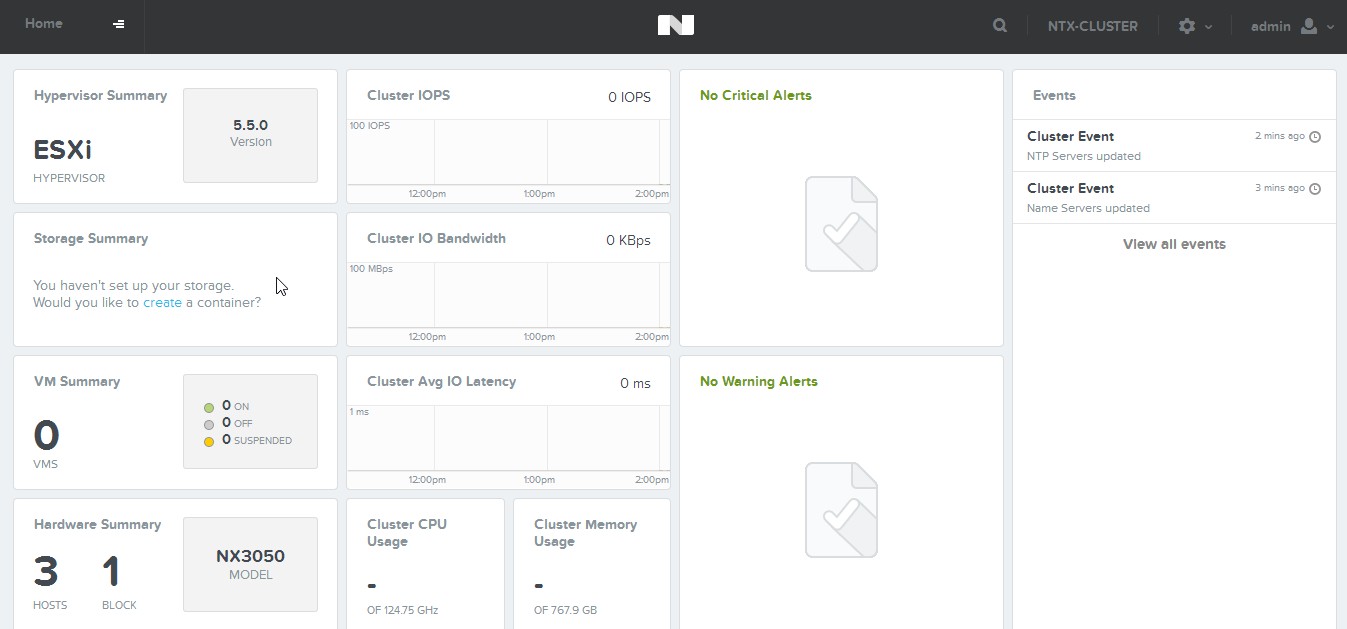
 Entre em Contato
Entre em Contato